怎么在excel中批量删除带空格的整行
在excel中批量删除带空格的整行操作步骤如下:
1、首先打开需要调整的excel表格。
2、然后将非空值单元格所包含的所有单元格区域选中,将鼠标移动到查找和选择菜单上,在展开的列表中找到定位条件,将鼠标移动到定位条件菜单并点击。
3、在弹出的定位条件窗口中选择空值,选择完毕后,点击确认。
4、确定之后可以看到所有为空的单元格已经被全部选中,然后按住键盘上的Ctrl键,鼠标移动到第一个空值单元格上右键,在弹出的对话框中选择删除。
5、选择之后在弹出的删除窗口中选择整行删除并点击确定。
6、删除后可以看到所有的包含空值的单元格已经连同其所在行被全部删除,这样在excel中批量删除带空格的整行的问题就解决了。
标签:整行,excel,空格

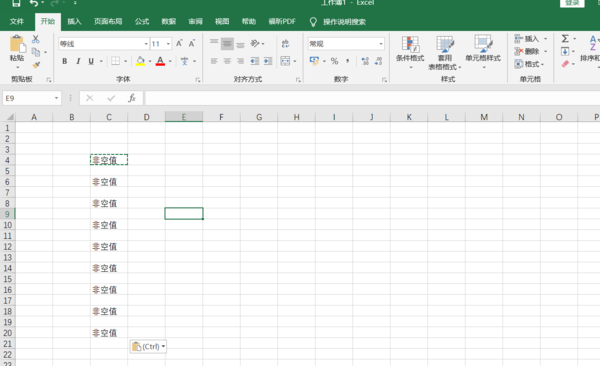

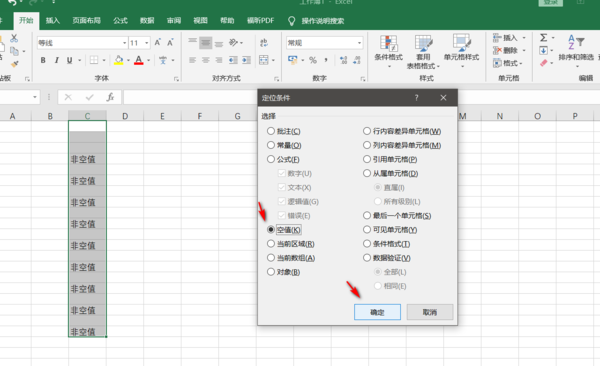




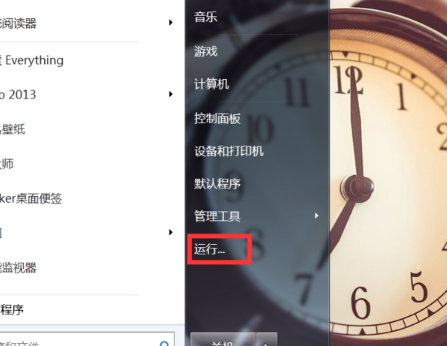
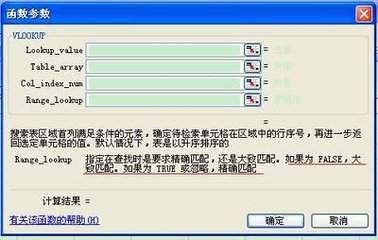







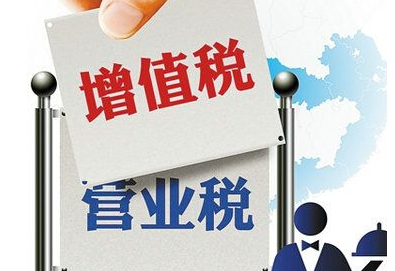
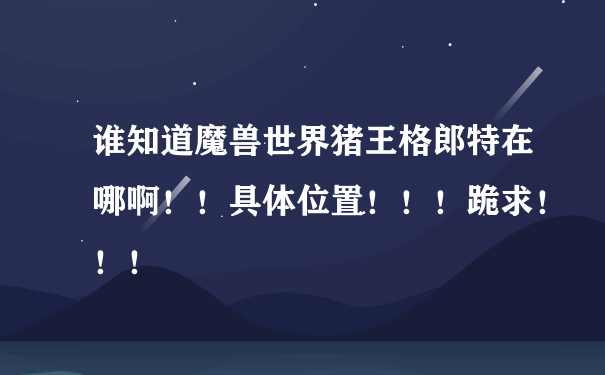

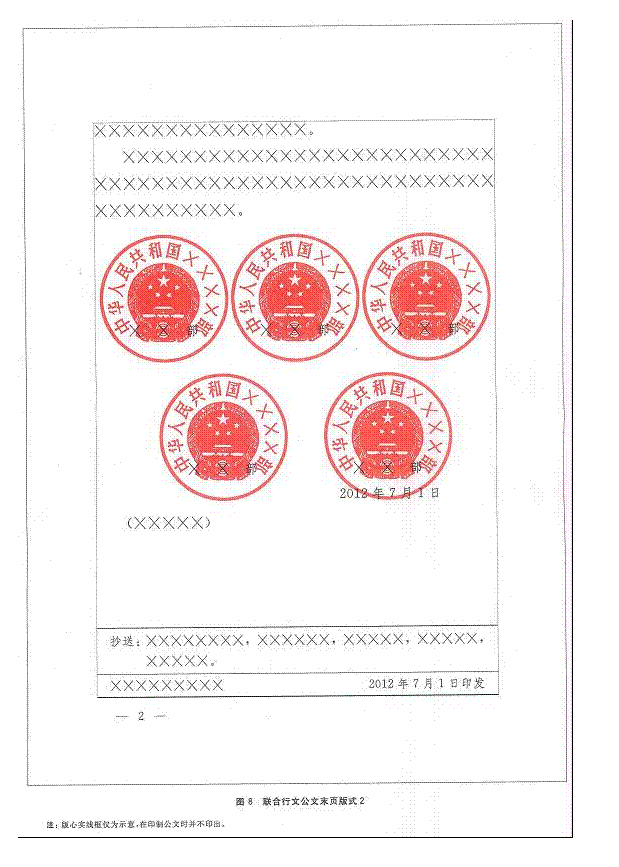
![[博学者长靴]是在STSM暴的 其余的在哪暴啊?](/up/images/2022/1113/ad78e2e1.png)



